Итак, вы решили пошутить над друзьями или коллегами, или просто замаскироваться и сделать голос неузнаваемым, и программа AlterCam сможет вам помочь в этом. Программа устанавливает в систему драйвер виртуального аудио устройства (AlterCam Virtual Audio). Это устройство умеет брать звук с указанного вами микрофона, налету изменять его как вам надо и тут же транслировать в свой виртуальный микрофон. Этот виртуальный микрофон вы можете выбрать в качестве источника звука в скайпе или любом другом голосовом чате. Собеседник услышит только ваш измененный голос. Перейдём к конкретным шагам - инструкции по изменению голоса.
Как изменить голос в скайпе
Первым делом надо конечно и установить ее на компьютере. Это несложно и требует всего несколько кликов мыши. Программа запустится автоматически после установки.
Затем переходим в Скайп и выбираем виртуальный микрофон. Для этого надо воспользоваться меню "Инструменты - Настройки" в Скайпе и перейти на вкладку "Настройки звука" . Если AlterCam установилась корректно, в списке микрофонов должно быть видно "AlterCam Virtual Audio" . Выбираем его:
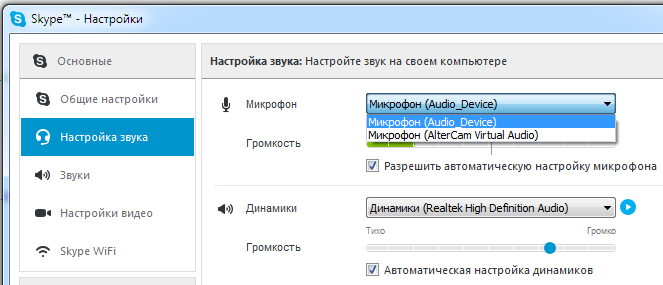
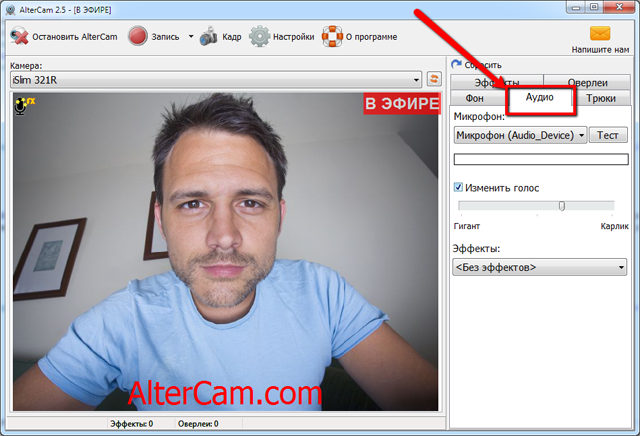
Теперь нам надо сказать программе, как именно мы хотим изменить голос. На приведенном выше скриншоте видно, что в настройках есть ползунок от "Карлика" до "Гиганта". Именно с помощью него вы можете заставить звучать свой голос выше или ниже. Поэкспериментируйте с различными значениями, нажимая кнопку "Тест" . После нажатия этой кнопки программа течение пары секунд записывает звук с выбранного микрофона и затем выводит его в измененном виде. Полученный результат - это именно то, что будет слышать ваш собеседник, только слышать он это будет в реальном времени. Задержка в пару секунд сделана только для тестирования эффекта. При желании вы можете добавить эхо, дисторшн, шум или другой эффект, выбрав его из выпадающего списка "Эффекты" . Мало ли, вдруг вам надо имитировать плохую связь:)
Вот и всё, приготовления закончены, можно звонить скайп-собеседнику и общаться с ним странным голосом:)
Хотелось бы отметить еще несколько моментов:

Обратите внимание на левый верхний угол области предварительного просмотра - там AlterCam отображает состояние виртуального микрофона. На картинке приведены два возможных состояния. Есть еще и третье, которое программа отображает при каких-либо проблемах с виртуальным микрофоном, но мы надеемся вы никогда с ним не столкнётесь.
Описанным в статье способом возможно изменять голос не только в скайпе, но и практически в любом другом приложении голосового чата, а также в играх и многих других программах. Всё что вам надо - это найти настройки звука и выбрать там виртуальный микрофон AlterCam.
Надеюсь, статья оказалась полезной для вас. До новых встреч!
